Como ajustar o brilho da tela no laptop Lenovo
Na era digital de hoje, os laptops se tornaram uma ferramenta importante para nosso trabalho e entretenimento. Ajustar o brilho da tela não afeta apenas o conforto visual, mas também economiza energia de forma eficaz. Este artigo apresentará em detalhes os vários métodos de ajuste do brilho da tela dos notebooks Lenovo e anexará tópicos recentes para referência.
1. Métodos comuns para ajustar o brilho da tela em notebooks Lenovo
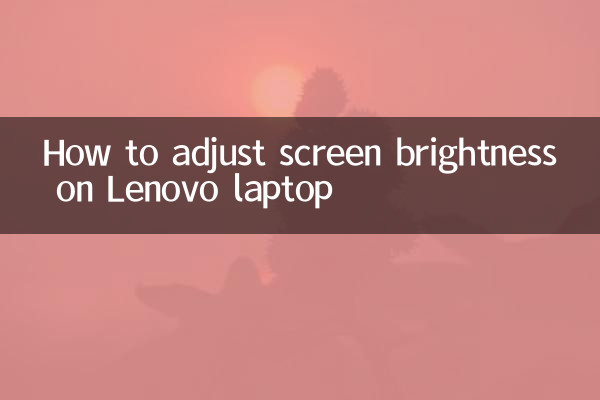
1.Use teclas de atalho para ajustar
A maioria dos laptops Lenovo são equipados com teclas de atalho para ajuste de brilho, geralmente localizadas nas teclas de função (F1-F12) do teclado. As operações específicas são as seguintes:
| Etapas da operação | ilustrar |
|---|---|
| 1. Encontre a chave de ajuste de brilho | Normalmente F5 (reduz o brilho) e F6 (aumenta o brilho), e o ícone é o sol ou símbolo de brilho. |
| 2. Pressione e segure a tecla Fn | Pressione e segure a tecla Fn e a tecla de ajuste de brilho correspondente ao mesmo tempo. |
| 3. Ajuste o brilho | Aumente ou diminua o brilho conforme necessário. |
2.Ajustar através das configurações do sistema
O sistema Windows oferece várias maneiras de ajustar o brilho da tela:
| Caminho de operação | ilustrar |
|---|---|
| Configurações > Sistema > Tela | Arraste o controle deslizante na opção “Brilho e Cor” para ajustar o brilho. |
| Centro de operação | Clique no ícone do centro de ação no canto inferior direito da barra de tarefas para ajustar rapidamente o brilho. |
3.Use software exclusivo da Lenovo para ajustar
Alguns laptops Lenovo vêm pré-instalados com o software “Lenovo Vantage” ou “Lenovo Settings”, que permite ajustar o brilho e outras configurações de hardware por meio dessas ferramentas.
2. Tópicos recentes recentes (últimos 10 dias)
A seguir estão os tópicos e conteúdos populares na Internet nos últimos 10 dias:
| tópicos quentes | índice de calor | Conteúdo da discussão principal |
|---|---|---|
| Novos avanços na tecnologia de IA | ★★★★★ | A OpenAI lançou um novo modelo, gerando ampla discussão. |
| eliminatórias da copa do mundo | ★★★★☆ | Equipes de vários países competem ferozmente e os fãs estão entusiasmados. |
| Festival de Compras Duplo Onze | ★★★★★ | Promoções da plataforma de comércio eletrônico, os consumidores estão correndo para comprar. |
| cimeira sobre alterações climáticas | ★★★☆☆ | Os líderes globais discutem metas de redução de emissões. |
3. Precauções para ajustar o brilho da tela
1.Ajuste de acordo com a luz ambiente
Em um ambiente claro, você pode aumentar o brilho adequadamente; em um ambiente mais escuro, diminua o brilho para proteger os olhos.
2.Economize energia
Diminuir o brilho da tela é uma das maneiras eficazes de prolongar a vida útil da bateria do seu laptop.
3.Evite o uso prolongado com alto brilho
O uso prolongado de alto brilho pode causar fadiga ocular, por isso é recomendável fazer uma pausa.
4. Resumo
Há muitas maneiras de ajustar o brilho da tela dos notebooks Lenovo, e os usuários podem escolher o método mais conveniente de acordo com seus próprios hábitos. Ao mesmo tempo, preste atenção aos tópicos recentes para se manter atualizado sobre as tendências sociais. Espero que este artigo possa ajudá-lo a usar melhor seu notebook Lenovo!
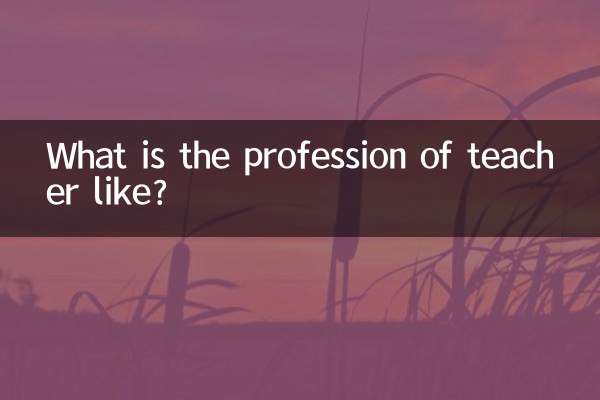
Verifique os detalhes

Verifique os detalhes